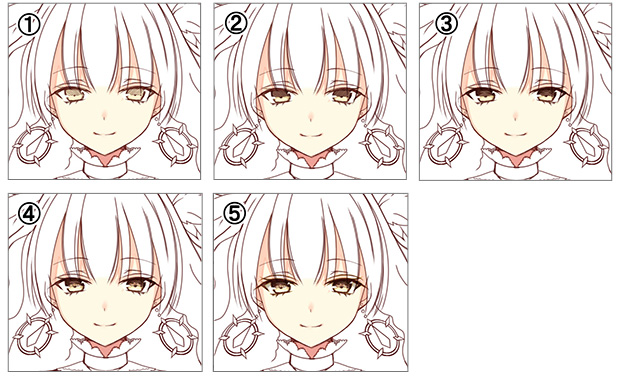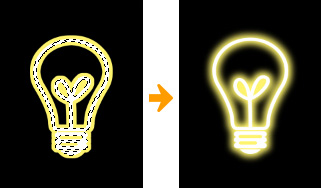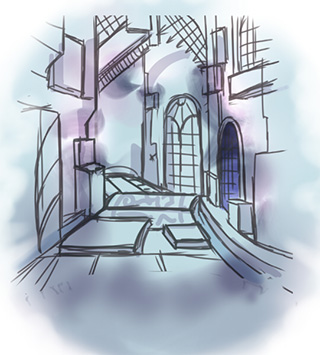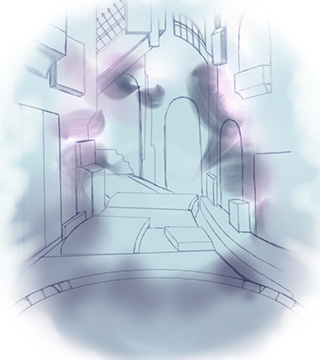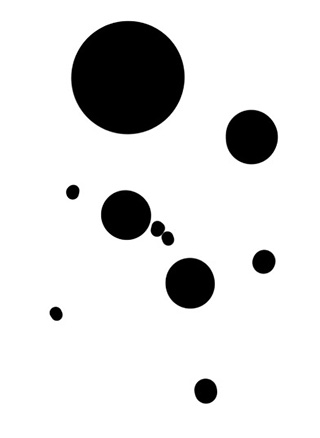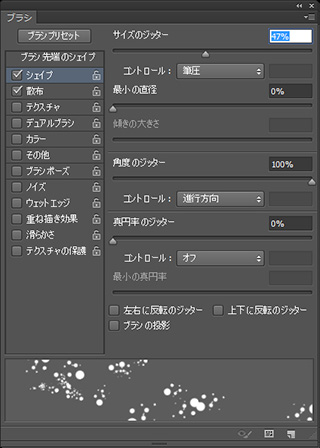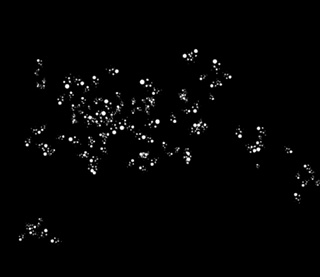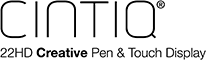イラストテクニック第121回/希

各項目のサムネイルをクリックすると、制作画面のスクリーンショットか、拡大画像を見ることができます。
ラフ
今回のイラストは、キャラクターの大まかな造詣がある程度決まっているのと、あらかじめ詳細なポーズ等の構図指定がありましたのでそれに基いてラフを作成します。
服装はキャラクターから外れなければ基本お任せとのことだったので自由にさせていただきました。
ラフはすべてSAIで作成しています。この時点できちんとカラーを乗せておくと後で悩むことが少なくなるのでおススメです。
またカードのイラストですので、カードの枠に嵌まった時にどう見えるか、加工される時にどこがどのように加工されるのか、等を頭に入れておくとカードイラストとして見栄えの良い絵ができると思います。
線画
線画はSAIで進めていきます。
ブラシ濃度75〜80程のシャープペンツールで作業しています。
このときに、できるだけ線が途切れないように描くと、塗りつぶしの際に便利です。
こまめに画面を反転させつつ、ラフの時点でバランスが悪いところはここで直します。
最終的なレイヤー構造はこちらの図のようになりました。
ここではキャラの線画を髪・顔・体の3種類に分けておくのがポイントです。
次に[不透明度の保護]にチェックを入れて、全てのレイヤーの線を茶色に塗りつぶします。
最後に、線画レイヤーを乗算、親レイヤーセットは透過(※透過にしないと乗算が該当レイヤーセット以外に反映されないので注意です)にして線画は終了です。
塗り分け
塗り分けは、ラフの時点で置いた色を元にして、塗り残しがないようにバケツツールや鉛筆ツールで丁寧に進めます。
レイヤー構造はこちらの図の通りです。
肌の塗り
塗りに進んでいきます。
塗りに共通して使うツールはSAIのエアブラシ(大きな部分)・シャープペン(細かい部分)です。
この二つを使い分けて色を塗っていきます。ブラシの透明度等は、必要に応じて数値を変えながら作業します。
肌は大まかに、肌色→影→濃い影の順に塗り、そこからスポイトで色を拾ったり、馴染ませたり、更に濃い色を置いたり…とパッキリとしたアニメ塗りにならないように立体感を出していきます。
肌ですので、服などに比べてできるだけ馴染ませた感じで塗るとそれっぽくなります。
光に当たっている部分等に明るい色を置いてでき上がりです。
瞳の塗り
顔ができていると完成へ向けて作業のモチベーションが高まるので、まず顔を完成させます。
瞳から塗っていきます。
1.まず瞳の地色のレイヤーを制作し、その上にハイライトのレイヤーを作成します。2〜3.地色のレイヤーの上に新規レイヤーを作成し、濃い色を重ねて瞳に立体感を出していきます。
4.発光レイヤーで細かい光を入れます。
5.最後に乗算レイヤーで白目部分に影を入れてでき上がりです。
瞳は全体的に、半球体の宝石のような透明感を意識して塗ると魅力的に仕上がるかなと思います。
髪の塗り
今回のキャラクターは、パッと見た感じ羊毛のような細かいウェーブがかった質感の髪ですので、そのイメージで塗っていきます。また、髪の毛を少し透けさせてくださいという指定もありましたので、そちらも考慮しつつ進めていきます。
髪の下地レイヤーを乗算に設定し、その上にクリッピングマスクでレイヤーを作成して、影色を塗っていきます。
服の塗り
服の塗りは非常にシンプルで、基本は下地→影1→影2と塗りこんでいきます。
ですが、それではアニメ塗りのようになってしまうので、所によっては更に濃い影を重ねたり、光の当たっているところは明るくする等、細かく色に変化をつけつつ進めます。最後に模様を入れて完成です。
キャラの残りの部分の色を塗っていきます。イヤリング等の硬質な素材は素材感を意識しつつ気をつけて塗ります。これでキャラができ上がりました。
羽の塗り
ここでまず、エフェクト等によく用いられる、発光表現について先に説明します。
これはPhotoshopでの作業になります。
まず、光らせたい図形を白一色で塗ります。そしてその境界を、[選択範囲]→[選択範囲を読み込む] で選択します。
次に、図形の下に新規レイヤーを作り、編集→境界線を描く で光らせたい色の線を引きます。
最後に、[フィルター]→[ぼかし]→[ガウスぼかし]で、線をぼかして、できあがりです。
この表現は、カードのイラストに必須となるエフェクトに多用します。
では、羽根に入ります。
まず、下地を作ります。線画にあわせ、5色に塗り分けます。
そこに、同じ色で塗った線画を乗算で統合します。
透けている表現を出したいため、ここで消しゴムとぼかしを用いて、先の方から透けている感じに仕上げます。
ここで、模様に発光表現を使います。
線画の時点で描いた模様に発光表現を加えたら、クリップスタジオでファイルを開き、粒子の表現を加えました。
この飛沫にも若干発光表現を加えることで、キラキラとした羽の質感を出します。魔方陣にも発光表現を加え、キャラはひと段落です。(背景はわかりやすく黒にしてあります)
背景
青でざっくりと線画を描き、書き込んでいきます。
キャラクターを配置しつつ、バランスを見て完成です。
また、ここで、髪や服に下の色を乗算で乗せ、人物が透けている表現を追加しました。
スカートにはうっすらと消しゴムを入れ、加工時にカードの枠も少し透けて見えるように遊びを加えました。
効果
Photoshopで飛沫のブラシを設定します。
自作のブラシ画像を用意し、 [ブラシ設定]の[シェイプ]と[散布]に、図のようにチェックを入れると、ホワイトを飛ばしたような飛沫を描く事ができます。
ここで、この飛沫などを使って効果を書き込んでいきます。
まず、飛沫ブラシで、魔方陣から光の粒子が飛んでいるような効果を書きます。
ブラシで飛沫を飛ばしたら羽根の塗りでも使用した発光効果を用いて光る粒子っぽくします。
次に、浮いている光の効果を入れます。丸や、光の形のブラシなど、ここでは散布を使わずにバランスを見つつ一つずつ置いていきます。虹色の光にしたかったので、色部分の透明ピクセルをロックして色々な色を重ねました。発光表現を入れて、浮いている光の表現は完了です。
まとめ
途中、バランスを見つつ手を加えたりしている部分もありますので、これが全て完全な工程ではないのですが、大まかなポイントのみ説明させて戴きました。
カードイラストは枠や加工、テキストなどもあわせて一つの作品だと思いますので、実際の製品はどうなるのか、イメージをしつつ描くことがポイントだと思います。
何か一つでもイラストを描く際の参考になれば嬉しく思います。
ここまで読んでくださりありがとうございました!